VSCode中怎麼配置Python,實作錯誤提醒與自動格式化
本篇文章带大家了解一下VSCode中配置Python的方法,实现写Python时的代码错误提醒和自动格式化功能。

Come on!Python 代码错误检查:
Python的代码错误检查通常用pep8、pylint和flake8,自动格式化代码通常用autopep8、yapf、black。这些工具均可以利用pip进行安装,这里介绍传统的利用pip.exe安装和在VScode中安装两种方式。【推荐学习:《vscode教程》】
如果要使用
flake8或要想flake8等工具起作用,前提是必须把settings.json文件中的"python.linting.enabled"值设为“true”,否则即使安装了这些工具,也起不到代码的错误提醒。
// python相关配置
"python.linting.flake8Enabled": true,
"python.formatting.provider": "yapf",
"python.linting.flake8Args": [
"--max--line-length=248"
],
"python.linting.pylintEnabled": false,
"workbench.startupEditor": "newUntitledFile",
"python.pythonPath": "C:\\Users\\lenovo\\AppData\\Local\\Programs\\Python\\Python37\\python.exe",
"python.linting.enabled": true,
"editor.fontSize": 14,
// 截止python相关配置把上述配置放入 settings.json 中
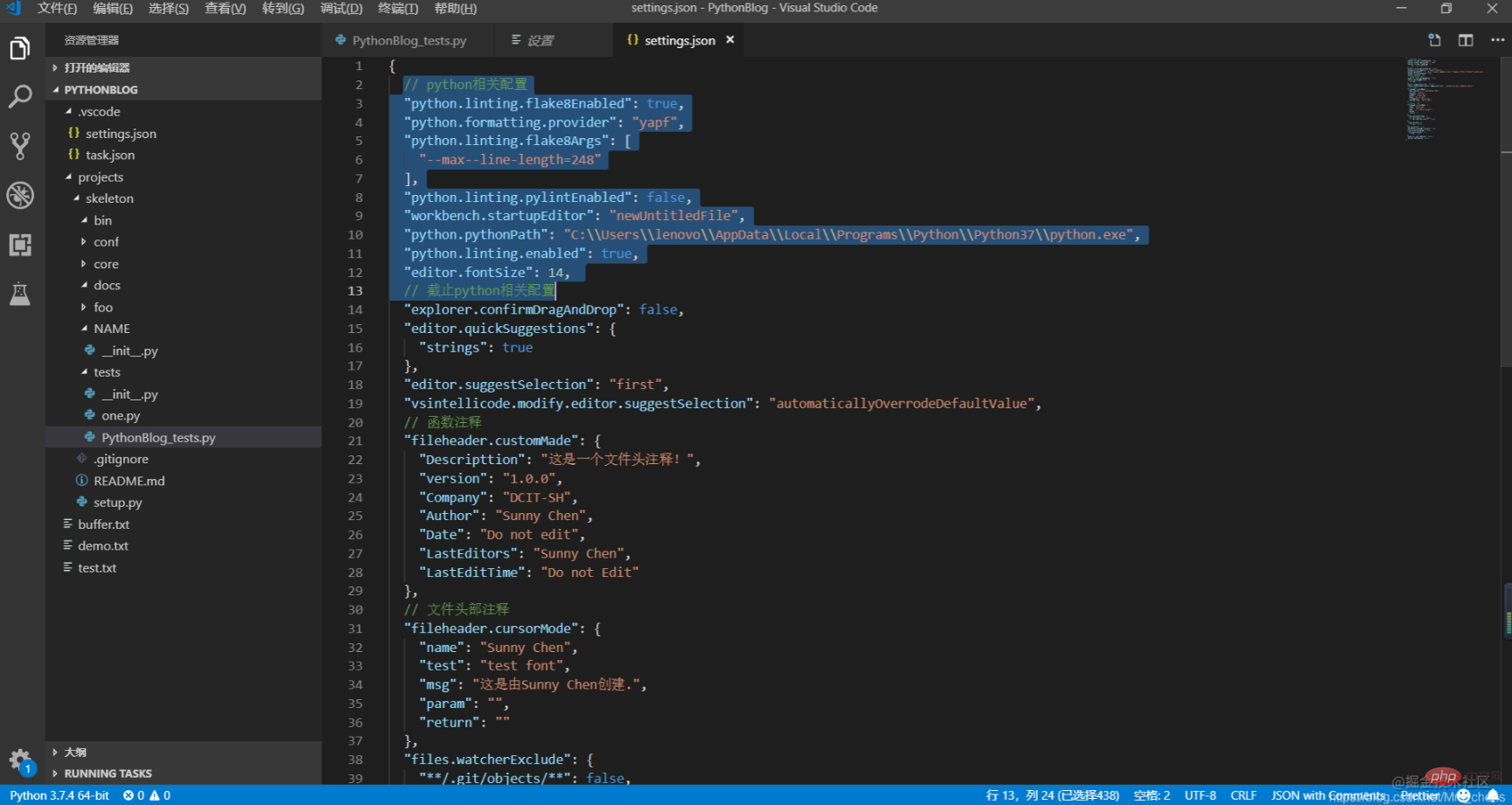
【传统安装方式】
以安装为例
flake8,其余类似
方法一:
打开命令行窗口(同时按
Win+R,输入cmd)输入:
python -m pip install flake8,回车运行等待结果即可
【注意】前提是必须将python的路径添加至环境变量。
方法二:
打开命令行窗口(同时按
Win+R,输入cmd)将
pip.exe直接拖进cmd窗口输入:
pip install flake8,回车等待运行结果即可
方法三:
在
pip.exe所在的目录,按Shift+鼠标右键,打开PowerShell窗口(win10以前的版本是可以直接打开命令行窗口)输入:
cmd,回车运行输入:
pip install flake8,回车等待运行结果即可
【在 Vscode 中安装】**
代码错误工具以
flake8为例:
1、在 VScode 中打开设置,搜索 python.linting.flake8enabled
2、在 Settings 界面中勾选
Whether to lint Python files using flake8
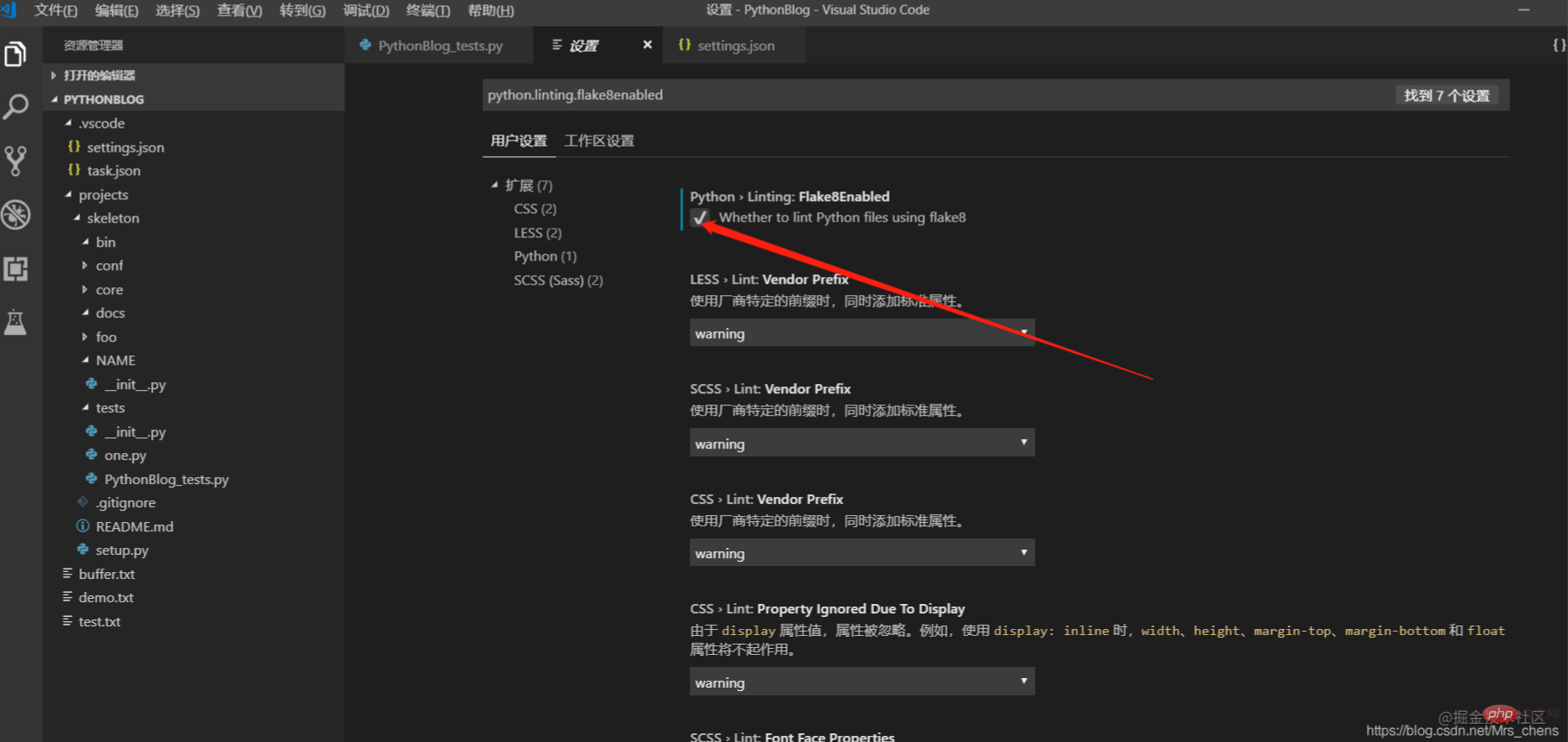
【在Vscode中安装格式化】VsCode 当你按下格式化快捷键 "Alt+Shift+F" 时,右下角会提示安装 autopep8自动格式化工具,点击yes等待安装完毕再格式化即可。
到这里:VsCode写Python时的代码错误提醒和自动格式化!分享完毕了,快去试试吧!
更多编程相关知识,请访问:编程入门!!
以上是VSCode中怎麼配置Python,實作錯誤提醒與自動格式化的詳細內容。更多資訊請關注PHP中文網其他相關文章!

熱AI工具

Undresser.AI Undress
人工智慧驅動的應用程序,用於創建逼真的裸體照片

AI Clothes Remover
用於從照片中去除衣服的線上人工智慧工具。

Undress AI Tool
免費脫衣圖片

Clothoff.io
AI脫衣器

Video Face Swap
使用我們完全免費的人工智慧換臉工具,輕鬆在任何影片中換臉!

熱門文章

熱工具

記事本++7.3.1
好用且免費的程式碼編輯器

SublimeText3漢化版
中文版,非常好用

禪工作室 13.0.1
強大的PHP整合開發環境

Dreamweaver CS6
視覺化網頁開發工具

SublimeText3 Mac版
神級程式碼編輯軟體(SublimeText3)
 PHP和Python:解釋了不同的範例
Apr 18, 2025 am 12:26 AM
PHP和Python:解釋了不同的範例
Apr 18, 2025 am 12:26 AM
PHP主要是過程式編程,但也支持面向對象編程(OOP);Python支持多種範式,包括OOP、函數式和過程式編程。 PHP適合web開發,Python適用於多種應用,如數據分析和機器學習。
 在PHP和Python之間進行選擇:指南
Apr 18, 2025 am 12:24 AM
在PHP和Python之間進行選擇:指南
Apr 18, 2025 am 12:24 AM
PHP適合網頁開發和快速原型開發,Python適用於數據科學和機器學習。 1.PHP用於動態網頁開發,語法簡單,適合快速開發。 2.Python語法簡潔,適用於多領域,庫生態系統強大。
 sublime怎麼運行代碼python
Apr 16, 2025 am 08:48 AM
sublime怎麼運行代碼python
Apr 16, 2025 am 08:48 AM
在 Sublime Text 中運行 Python 代碼,需先安裝 Python 插件,再創建 .py 文件並編寫代碼,最後按 Ctrl B 運行代碼,輸出會在控制台中顯示。
 PHP和Python:深入了解他們的歷史
Apr 18, 2025 am 12:25 AM
PHP和Python:深入了解他們的歷史
Apr 18, 2025 am 12:25 AM
PHP起源於1994年,由RasmusLerdorf開發,最初用於跟踪網站訪問者,逐漸演變為服務器端腳本語言,廣泛應用於網頁開發。 Python由GuidovanRossum於1980年代末開發,1991年首次發布,強調代碼可讀性和簡潔性,適用於科學計算、數據分析等領域。
 Golang vs. Python:性能和可伸縮性
Apr 19, 2025 am 12:18 AM
Golang vs. Python:性能和可伸縮性
Apr 19, 2025 am 12:18 AM
Golang在性能和可擴展性方面優於Python。 1)Golang的編譯型特性和高效並發模型使其在高並發場景下表現出色。 2)Python作為解釋型語言,執行速度較慢,但通過工具如Cython可優化性能。
 notepad 怎麼運行python
Apr 16, 2025 pm 07:33 PM
notepad 怎麼運行python
Apr 16, 2025 pm 07:33 PM
在 Notepad 中運行 Python 代碼需要安裝 Python 可執行文件和 NppExec 插件。安裝 Python 並為其添加 PATH 後,在 NppExec 插件中配置命令為“python”、參數為“{CURRENT_DIRECTORY}{FILE_NAME}”,即可在 Notepad 中通過快捷鍵“F6”運行 Python 代碼。
 Python與C:學習曲線和易用性
Apr 19, 2025 am 12:20 AM
Python與C:學習曲線和易用性
Apr 19, 2025 am 12:20 AM
Python更易學且易用,C 則更強大但複雜。 1.Python語法簡潔,適合初學者,動態類型和自動內存管理使其易用,但可能導致運行時錯誤。 2.C 提供低級控制和高級特性,適合高性能應用,但學習門檻高,需手動管理內存和類型安全。
 Golang vs. Python:主要差異和相似之處
Apr 17, 2025 am 12:15 AM
Golang vs. Python:主要差異和相似之處
Apr 17, 2025 am 12:15 AM
Golang和Python各有优势:Golang适合高性能和并发编程,Python适用于数据科学和Web开发。Golang以其并发模型和高效性能著称,Python则以简洁语法和丰富库生态系统著称。






